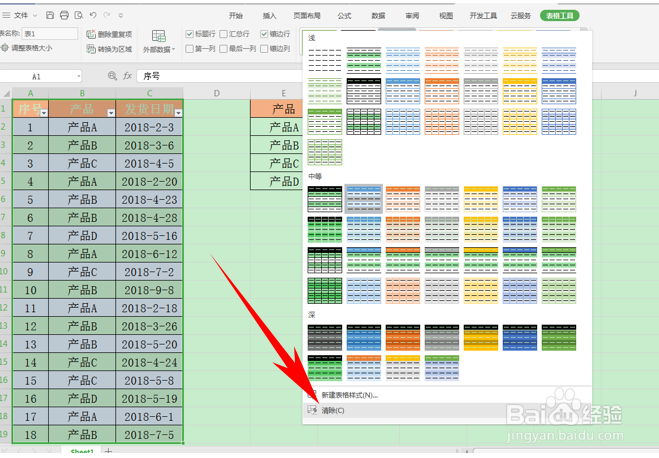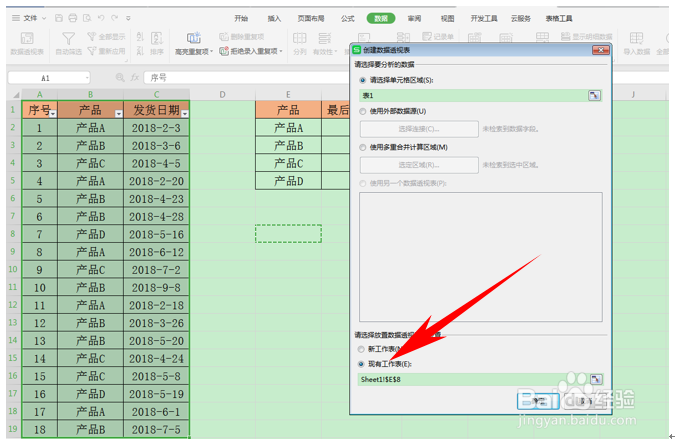1、在桌面打开excel。
2、打开文档
3、我们在旁边建立一个最后发货日期的表格,然后选择左边的表格,单击工具栏插入下的表格。
4、然后单击表格工具,在表格样式里选择清除。
5、然后单击工具栏数据下的数据透视表,弹出创建数据表对话框,单击现有工作表,选择一个单元格位置,单击确定。
6、然后弹出数据透视表选项,将产品拉动至行区域,将发货日期拉动至值区域。然后表格就形成了,统计出了各类产品发货的总次数。
7、然后我们单击发货日期总次数的单元格,单击右键,选择值汇总依据,在下拉菜单当中选择最大值。
8、这样我们就可以看到,各类产品的最后发货日期就已经显示出来了。